நூலாசிரியர்:
Louise Ward
உருவாக்கிய தேதி:
11 பிப்ரவரி 2021
புதுப்பிப்பு தேதி:
1 ஜூலை 2024

உள்ளடக்கம்
பயன்பாட்டுச் சந்தை மாறாமல் மாறுகிறது, மேலும் வெற்றிக் கதைகள் யாருடைய கவனத்தையும் ஈர்க்கும் அளவுக்கு பெரியவை. ஐபோன் பயன்பாட்டிற்கான அடுத்த பெரிய யோசனை உங்களிடம் இருப்பதாக நினைக்கிறீர்களா? நீங்கள் நினைப்பதை விட உருவாக்குவது எளிது. நீங்கள் ஒரு பிட் குறியீட்டைக் கற்றுக்கொள்ள வேண்டியிருக்கும், இடைமுகத்தில் பெரும்பாலான பணிகளை வரைகலை வடிவத்தில் செய்ய முடியும். பயன்பாட்டை உருவாக்குவதற்கு நேரம், கற்றல் மற்றும் பொறுமை தேவை, ஆனால் அடுத்த ஃப்ளாப்பி பறவை நிகழ்வை நீங்கள் உருவாக்க முடியும்! தொடங்குவதற்கு கீழே உள்ள படி 1 ஐப் பார்க்கவும்.
படிகள்
5 இன் பகுதி 1: உங்கள் மேம்பாட்டு சூழலை அமைத்தல்
Xcode ஐ பதிவிறக்கி நிறுவவும். Xcode என்பது அனைத்து ஐபோன் பயன்பாடுகளும் உருவாக்கப்பட்ட வளர்ச்சி சூழலாகும். Xcode ஆப்பிளிலிருந்து பதிவிறக்கம் செய்ய இலவசம், ஆனால் OS X 10.8 அல்லது அதற்குப் பிறகு நிறுவ வேண்டும். விண்டோஸ் அல்லது லினக்ஸ் கணினியில் எக்ஸோடை இயக்க முறையான வழி இல்லை. இதன் பொருள் நீங்கள் ஐபோன் பயன்பாட்டை உருவாக்க விரும்பினால், ஆனால் மேக் இல்லை என்றால், நீங்கள் ஒன்றை வாங்க வேண்டும்.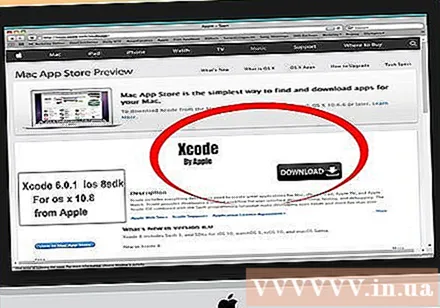
- IOS 8 இல் பயன்பாடுகளை உருவாக்க, உங்களுக்கு Xcode 6.0.1 மற்றும் iOS 8 SDK கருவித்தொகுப்பு தேவை, இவை இரண்டும் ஆப்பிளிலிருந்து பதிவிறக்கம் செய்யப்படலாம். IOS 8 SDK இல் குறிப்பிடத்தக்க எண்ணிக்கையிலான புதிய API கள் உள்ளன, அவை iCloud மற்றும் டச் ஐடி ஒருங்கிணைப்பு உட்பட அனைத்து வகையான புதிய பயன்பாட்டு அனுபவங்களையும் உருவாக்க உங்களை அனுமதிக்கின்றன.
- IOS 10 இல் பயன்பாடுகளை உருவாக்க, உங்களுக்கு Xcode 8 மற்றும் iOS 10 SDK கருவித்தொகுப்பு தேவை, இவை இரண்டும் ஆப்பிளிலிருந்து பதிவிறக்கம் செய்யப்படலாம். Xcode இன் இந்த வெளியீட்டில் நீங்கள் அறிந்திருக்க வேண்டிய ஸ்விஃப்ட் மொழி மற்றும் SDK கருவிகளில் குறிப்பிடத்தக்க மாற்றங்கள் உள்ளன, ஆனால் நல்ல செய்தி என்னவென்றால், வெளியீட்டிற்குப் பிறகு ஸ்விஃப்ட் மொழியில் "குறியீடு உடைக்கும்" மாற்றங்கள் எதுவும் இருக்காது. இது.

ஒரு நல்ல உரை திருத்தியை நிறுவவும். நீங்கள் குறியீட்டை முழுவதுமாக Xcode உடன் உருவாக்க முடியும் என்றாலும், நிரலாக்க தொடரியல் அர்ப்பணிக்கப்பட்ட ஒரு பிரத்யேக உரை திருத்தி உங்களிடம் இருந்தால், பெரிய வரிசை குறியீடுகளுடன் பணிபுரிவது மிகவும் எளிதாக இருக்கும். டெக்ஸ்ட்மேட் மற்றும் ஜெடிட் இரண்டு மிகவும் பிரபலமான விருப்பங்கள்.
திசையன் கிராபிக்ஸ் நிரலை நிறுவவும். உங்கள் பயன்பாட்டிற்கான உங்கள் சொந்த கலைப்படைப்பு மற்றும் வடிவமைப்பை உருவாக்க நீங்கள் திட்டமிட்டால், நீங்கள் திசையன் கிராபிக்ஸ் உருவாக்கக்கூடிய ஒரு நிரலை நிறுவ வேண்டும். வெக்டர் கிராபிக்ஸ் தெளிவை இழக்காமல் பெரிதாக்க முடியும், இது ஒரு அழகிய பயன்பாட்டிற்கு தேவைப்படுகிறது. பிரபலமான திசையன் திட்டங்களில் கோரல் டிரா, அடோப் இல்லஸ்ட்ரேட்டர், ஜாரா டிசைனர் மற்றும் இன்க்ஸ்கேப் ஆகியவை அடங்கும். ஒரு அழகான, இலவச திசையன் கிராபிக்ஸ் வரைதல் திட்டம் டிராபெர்ரி ஆகும். இது தொழில்முறை நிரல்களைப் போல சக்திவாய்ந்ததல்ல, ஆனால் முதல் முறையாக பயனர்களுக்கு நல்லது, அல்லது நீங்கள் எதையாவது செலுத்த விரும்பவில்லை, ஆனால் களைந்துவிடும்.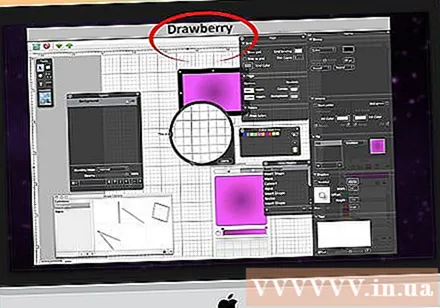

குறிக்கோள்- C உடன் உங்களைப் பழக்கப்படுத்துங்கள். குறிக்கோள்-சி என்பது ஐபோன் பயன்பாடுகளுக்குள் செயல்பாட்டை உருவாக்க பயன்படும் நிரலாக்க மொழியாகும். இது தரவை செயலாக்குகிறது மற்றும் பொருட்களை கையாளுகிறது. குறிக்கோள்- C என்பது சி-வரி மொழிகளிலிருந்து பெறப்பட்டது, மேலும் இது ஒரு பொருள் சார்ந்த மொழியாகும். நீங்கள் ஏற்கனவே சி அல்லது ஜாவாவைப் பற்றிய அடிப்படை புரிதலைக் கொண்டிருந்தால், பெரும்பான்மையான குறிக்கோள்-சி புரிந்துகொள்ள மிகவும் எளிதாக இருக்கும்.- குறிக்கோள்-சி மொழிக்குப் பிறகு வந்த ஸ்விஃப்ட் மொழியைப் பயன்படுத்தி பயன்பாடுகளை உருவாக்குவது ஒரு புதிய விருப்பமாகும். ஸ்விஃப்ட் ஒரு நட்பு தொடரியல் மற்றும் மிகவும் நவீன உணர்வைக் கொண்டுள்ளது.
- குறிக்கோள்- C ஐ அறியாமல் நீங்கள் ஒரு அடிப்படை பயன்பாட்டை உருவாக்க முடியும் என்றாலும், அதை நீங்களே குறியிடாமல் எந்தவிதமான மேம்பட்ட செயல்பாட்டையும் செய்ய முடியாது. குறிக்கோள்-சி இல்லாமல், நீங்கள் செய்யக்கூடியது திரைகளுக்கு இடையில் முன்னும் பின்னுமாக செல்ல வேண்டும்.
- ஆன்லைனில் ஏராளமான பயிற்சிகள் உள்ளன, அத்துடன் குறிக்கோள்- C பற்றிய புத்தக வடிவில் காணக்கூடிய தகவல்களின் செல்வமும் உள்ளன. ஐபோன் பயன்பாட்டு மேம்பாடு நீங்கள் தீவிரமாக எடுத்துக் கொள்ள விரும்பும் ஒன்று என்றால், சில பயனுள்ள ஆதாரங்களை கையில் வைத்திருப்பதன் மூலம் நீங்கள் திருப்தி அடைவீர்கள்.
- ஆப்பிள் டெவலப்பர் மன்றம், ஐபோன் எஸ்.டி.கே கூகிள் குழு மற்றும் ஸ்டாக்ஓவர்ஃப்ளோ ஆகியவை மிகவும் பிரபலமான ஆன்லைன் குறிக்கோள்-சி சமூகங்களில் சில.

அவுட்சோர்சிங் பயன்பாட்டு வளர்ச்சியைக் கவனியுங்கள். குறிக்கோள்-சி கற்றுக்கொள்வதில் உங்களுக்கு எந்த ஆர்வமும் இல்லை என்றால், அல்லது உங்களிடம் எந்தவிதமான கலை திறமையும் இல்லை என்றால், அவர்களைப் பார்த்துக் கொள்ளக்கூடிய ஏராளமான தனிப்பட்டோர் மற்றும் மேம்பாட்டுக் குழுக்கள் அங்கே உள்ளன. உங்களுக்கான திட்டத்தின் பல்வேறு அம்சங்களை செய்யுங்கள். வளர்ச்சிக்கு அவுட்சோர்சிங் செய்வது ஒரு சிக்கலான செயல்முறையாகும், ஆனால் நீங்கள் குறியீட்டை விரும்பும் நபராக இல்லாவிட்டால் அது உங்களுக்கு நிறைய நிம்மதியைத் தரும். சம்பந்தப்பட்ட அனைவரும் இரகசிய ஒப்பந்தத்தில் கையெழுத்திடுவதை உறுதிசெய்து கொள்ளுங்கள், மேலும் எந்த வேலையும் தொடங்குவதற்கு முன்பு இழப்பீட்டு அமைப்பு நடைமுறையில் உள்ளது.- ODesk மற்றும் Elance ஆகியவை இணையத்தில் மிகவும் பிரபலமான ஃப்ரீலான்ஸ் சேவைகளில் இரண்டு, மற்றும் இரண்டுமே நூற்றுக்கணக்கான டெவலப்பர்கள் மற்றும் அனைத்து திறன்களையும் கொண்ட கலைஞர்களைக் கொண்டுள்ளன.
டெவலப்பர் கணக்கை உருவாக்கவும். ஆப் ஸ்டோரில் உங்கள் பயன்பாட்டை விநியோகிக்க அல்லது சோதனைக்கு மற்றவர்களுக்கு அனுப்ப, நீங்கள் ஒரு ஆப்பிள் டெவலப்பர் கணக்கிற்கு பதிவுபெற வேண்டும். கணக்கு ஆண்டுக்கு $ 99 வசூலிக்கிறது, மேலும் உங்கள் வரி அடையாளம் மற்றும் வங்கி கணக்குத் தகவல் வழங்கப்பட வேண்டும்.
- IOS தேவ் சென்டர் இணையதளத்தில் நீங்கள் ஒரு கணக்கை உருவாக்கலாம்.
இதைச் சோதிக்க சில பயன்பாடுகளைப் பதிவிறக்கவும். டெவலப்பர் கணக்கிற்கு நீங்கள் பதிவுசெய்ததும், ஆப்பிள் டெவலப்பர் ஆதாரங்களுக்கான அணுகலைப் பெறுவீர்கள். இந்த வளங்களில் ஏராளமான மாதிரி திட்டங்கள் உள்ளன, அவை பயன்பாட்டு மேம்பாடு எவ்வாறு செயல்படுகிறது என்பதைப் பற்றிய விரிவான புரிதலை உங்களுக்குத் தரும். நீங்கள் உருவாக்க விரும்பும் பயன்பாட்டு வகை தொடர்பான உதாரணத்தைக் கண்டுபிடித்து, Xcode உடன் இணைக்கவும். விளம்பரம்
5 இன் பகுதி 2: விண்ணப்ப திட்டமிடல்
உங்கள் கருத்தை வரையறுக்கவும். நீங்கள் முதல் முறையாக Xcode ஐத் திறப்பதற்கு முன், உங்கள் பயன்பாடு மற்றும் அதன் அம்சங்களைப் பற்றி நன்கு சிந்தித்துப் பார்க்க வேண்டும். பயன்பாட்டின் அனைத்து செயல்பாடுகளையும் கோடிட்டுக் காட்டும், திரைகளுக்கிடையேயான UI மற்றும் இயக்கத்தின் ஓட்டத்தை கோடிட்டுக் காட்டும் வடிவமைப்பு ஆவணமும் இதில் இருக்க வேண்டிய அமைப்புகளின் வகைகளின் அடிப்படை யோசனையும் இதில் அடங்கும். வரிசைப்படுத்தல்.
- உங்கள் பயன்பாட்டை உருவாக்கும் போது வடிவமைப்பு ஆவணங்களை முடிந்தவரை நெருக்கமாக பின்பற்ற முயற்சிக்கவும். நீங்கள் விரும்பும் அம்சங்களில் கவனம் செலுத்த இது உதவும்.
- உங்கள் பயன்பாட்டில் உள்ள ஒவ்வொரு திரைக்கும் குறைந்தது ஒரு மினியேச்சர் ஸ்கெட்ச் வரைய முயற்சிக்கவும்.
பயன்பாட்டு பயனரை அடையாளம் காணவும். பயன்பாட்டின் இடைமுகம் மற்றும் செயல்பாட்டுடன் உங்கள் பயன்பாட்டு பயனர்களுக்கு நிறைய வேலை இருக்கும். எடுத்துக்காட்டாக, செய்ய வேண்டிய பட்டியல் பயன்பாடு இரத்தக்களரி படப்பிடிப்பு விளையாட்டை விட வித்தியாசமான பார்வையாளர்களைக் கொண்டிருக்கும். இது உங்களுக்கு உதவும்.
பயன்பாட்டுடன் தேவைகளை தீர்க்கவும். உங்கள் பயன்பாடு ஒருவித பயன்பாடாக இருந்தால், இதற்கு முன்னர் தீர்க்கப்படாத பிரச்சினைக்கு ஒரு தீர்வை வழங்க வேண்டும் அல்லது முந்தைய முயற்சிகளை விட சிறப்பாக செய்ய வேண்டும். உங்கள் பயன்பாடு ஒரு விளையாட்டு என்றால், அதை முன்னிலைப்படுத்தும் மற்றும் சில வீரர்களை ஈர்க்கும் தனித்துவமான அம்சங்கள் ஒன்று அல்லது அதற்கு மேற்பட்டதாக இருக்க வேண்டும்.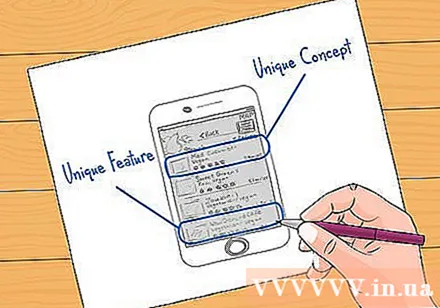
உள்ளடக்கத்தைக் கவனியுங்கள். உங்கள் பயன்பாட்டின் பயனர்களுக்கு வழங்க நீங்கள் திட்டமிட்டுள்ள உள்ளடக்க வகையால் உங்கள் UI தீர்மானிக்கப்படும். எடுத்துக்காட்டாக, பயன்பாடு படங்களை செயலாக்கினால், புகைப்படங்களைப் பார்ப்பது மற்றும் உலாவுவது முடிந்தவரை எளிதாக்கும் UI ஐ நீங்கள் விரும்புவீர்கள்.
நல்ல UI வடிவமைப்பு செயல்முறைகளைப் பயிற்சி செய்யுங்கள். பயனர் இடைமுகம் ஒருபோதும் பயனரை நடவடிக்கை எடுப்பதை நிறுத்தக்கூடாது. இதன் பொருள் விருப்பங்கள் தெளிவாகக் காட்டப்பட வேண்டும், மேலும் பொத்தானை எதற்காக என்று பயனர் ஒருபோதும் கேட்க வேண்டியதில்லை. நீங்கள் ஐகான்களைப் பயன்படுத்தினால், அவை அவற்றின் சரியான செயல்பாட்டைக் குறிக்க வேண்டும். பயன்பாட்டு உலாவல் மென்மையாகவும் இயற்கையாகவும் இருக்க வேண்டும்.
- UI வடிவமைப்பு ஒரு அறிவியலை விட ஒரு கலை. திட்டம் முன்னேறும்போது உங்கள் வடிவமைப்பை தொடர்ந்து திருத்த வேண்டியிருக்கும்.
5 இன் பகுதி 3: பயன்பாடுகளை உருவாக்குதல்
Xcode இல் புதிய திட்டத்தை உருவாக்கவும். Xcode ஐத் திறந்து, கோப்பு மெனுவிலிருந்து ஒரு புதிய திட்டத்தைத் தொடங்கவும். சாளரத்தின் இடது பலகத்தில் உள்ள “iOS” இலிருந்து “பயன்பாடு” என்பதைத் தேர்ந்தெடுக்கவும். வார்ப்புரு பிரிவில், “வெற்று பயன்பாடு” என்பதைத் தேர்ந்தெடுக்கவும்.
- பல வார்ப்புருக்கள் உள்ளன, அனைத்தும் வெவ்வேறு பணிகளுக்காக வடிவமைக்கப்பட்டுள்ளன. மேம்பாட்டு செயல்முறையைப் பற்றி நீங்கள் அதிகம் அறிந்திருக்கும் வரை வெற்று வார்ப்புருவுடன் தொடங்கவும். எல்லாம் எவ்வாறு இயங்குகிறது என்பதைப் பழகிய பிறகு ஒன்று அல்லது அதற்கு மேற்பட்ட சிக்கலான வார்ப்புருக்களை நீங்கள் முயற்சி செய்யலாம்.
- நீங்கள் ஒரு தயாரிப்பு பெயர், உங்கள் நிறுவனத்தின் அடையாளம் மற்றும் வகுப்பு முன்னொட்டு ஆகியவற்றை வழங்க வேண்டும். உங்களிடம் ஏற்கனவே ஆப்பிளிலிருந்து கார்ப்பரேட் அடையாளம் இல்லை என்றால், அதை உள்ளிடவும் com.example. வகுப்பு முன்னொட்டுக்கு, உள்ளிடவும் XYZ.
- சாதனங்கள் மெனுவிலிருந்து "ஐபோன்" என்பதைத் தேர்ந்தெடுக்கவும்.
ஸ்டோரிபோர்டு காட்சியை உருவாக்கவும். ஸ்டோரிபோர்டுகள் உங்கள் எல்லா பயன்பாட்டுத் திரைகளுக்கும் காட்சி ஸ்லைடு காட்சிகள். இது ஒவ்வொரு திரையின் உள்ளடக்கங்களையும் அவற்றுக்கிடையேயான மாற்றத்தையும் காட்டுகிறது. ஸ்டோரிபோர்டு கருவி உங்கள் பயன்பாட்டின் ஓட்டத்தை உருவாக்க உதவும்.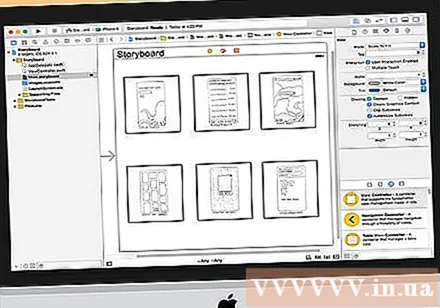
- கோப்பு → புதிய கோப்பு என்பதைக் கிளிக் செய்க.
- IOS தலைப்பின் கீழ், "பயனர் இடைமுகம்" என்பதைக் கிளிக் செய்க.
- ஸ்டோரிபோர்டைத் தேர்ந்தெடுத்து, அடுத்து என்பதைக் கிளிக் செய்க.
- சாதனங்கள் மெனுவிலிருந்து ஐபோனைத் தேர்ந்தெடுத்து, கோப்பிற்கு "முதன்மை" என்று பெயரிடுங்கள். உங்கள் திட்டத்தின் அதே இடத்தில் கோப்பு சேமிக்கப்பட்டுள்ளதா என்பதை உறுதிப்படுத்தவும்.
உங்கள் திட்டத்திற்கு ஸ்டோரிபோர்டை ஒதுக்கவும். ஸ்டோரிபோர்டை உருவாக்கியதும், அதை பயன்பாட்டின் முக்கிய இடைமுகமாக ஒதுக்க வேண்டும். உங்கள் பயன்பாடு தொடங்கும்போது ஸ்டோரிபோர்டு ஏற்றப்படும். நீங்கள் ஸ்டோரிபோர்டை ஒதுக்கவில்லை என்றால், பயன்பாடு தொடங்கப்படும்போது எதுவும் நடக்காது.
- இடது கை வழிசெலுத்தல் மரத்தில் உங்கள் திட்ட பெயரைக் கிளிக் செய்க.
- பிரதான சட்டகத்திற்கு மேலே செல்லும் இலக்குகளைத் தேடுங்கள். இலக்குகள் பட்டியலிலிருந்து உங்கள் திட்டத்தைத் தேர்ந்தெடுக்கவும்.
- பொது தாவலின் வரிசைப்படுத்தல் தகவல் பகுதிக்கு செல்லவும்.
- உள்ளீடு Main.storyboard "முதன்மை இடைமுகம்" உரை புலத்தில்.
காட்சி இயக்கியைப் பயன்படுத்தி உங்கள் முதல் மானிட்டரைச் சேர்க்கவும். காட்சி இயக்கிகள் பயனரால் உள்ளடக்கம் எவ்வாறு காட்டப்படும் என்பதைக் குறிப்பிடுகின்றன. நிலையான காட்சிகள் மற்றும் பேனல்கள் உள்ளிட்ட பல்வேறு காட்சி இயக்கிகள் முன்பே நிறுவப்பட்டுள்ளன. உங்கள் ஸ்டோரிபோர்டில் காட்சி இயக்கிகளைச் சேர்ப்பீர்கள், பயனருக்கு உள்ளடக்கத்தை எவ்வாறு காண்பிப்பது என்பதை பயன்பாட்டிற்கு தெரியப்படுத்துங்கள்.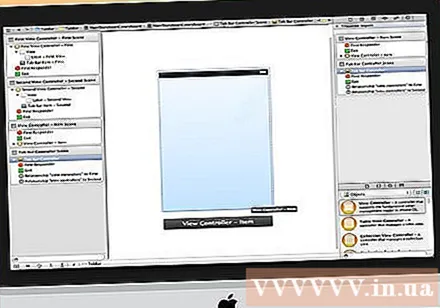
- திட்ட வழிசெலுத்தல் மெனுவில் "Main.storyboard" கோப்பைத் தேர்ந்தெடுக்கவும். இடைமுக பில்டர் சாளரத்தில் வெற்று கேன்வாஸ் தோன்றுவதை நீங்கள் காண வேண்டும்.
- பொருள் நூலகத்திற்கு செல்லவும். இது வலது பலகத்தின் அடிப்பகுதியில் உள்ளது, மேலும் சிறிய பாக்ஸி பொத்தானை அழுத்துவதன் மூலம் தேர்ந்தெடுக்கலாம். இது உங்கள் கேன்வாஸில் சேர்க்கக்கூடிய பொருட்களின் பட்டியலை ஏற்றும்.
- கேன்வாஸில் "காட்சி கட்டுப்பாட்டாளர்" பொருளைக் கிளிக் செய்து இழுக்கவும். உங்கள் முதல் திரை பின்னணி சட்டத்தில் தோன்றும்.
- உங்கள் முதல் "காட்சி" முடிந்தது. பயன்பாடு தொடங்கும் போது, காட்சி இயக்கி உங்கள் முதல் திரையை ஏற்றும்.
முகப்புத் திரையில் இடைமுகப் பொருள்களைச் சேர்க்கவும். காட்சி இயக்கியை அமைத்ததும், லேபிள்கள், உரை உள்ளீட்டு புலங்கள் மற்றும் பொத்தான்கள் போன்ற உங்களுக்கு தேவையான இடைமுக பொருள்களுடன் திரையை நிரப்ப ஆரம்பிக்கலாம். இடைமுகப் பொருள்களை பொருள்கள் நூலகப் பட்டியலில் காணலாம், அங்கு நீங்கள் காட்சி கட்டுப்பாட்டு பொருளைக் காண்பீர்கள்.
- உங்கள் டெஸ்க்டாப்பில் சேர்க்க பட்டியலில் இருந்து பொருட்களைக் கிளிக் செய்து இழுக்கவும்.
- பொருளின் விளிம்பில் உள்ள பெட்டிகளைக் கிளிக் செய்து இழுப்பதன் மூலம் பெரும்பாலான பொருட்களின் அளவை மாற்றலாம். மறுஅளவிடும்போது, வழிகாட்டிகள் திரையில் தோன்றும், எனவே எல்லாம் சரியாக சீரமைக்கப்பட்டுள்ளதா என்பதை உறுதிப்படுத்திக் கொள்ளுங்கள்.
நீங்கள் சேர்க்கும் பொருட்களைத் தனிப்பயனாக்கவும். ஒவ்வொரு பொருளுக்கும் நீங்கள் பண்புகளை சரிசெய்யலாம், இது ஒரு தன்னிச்சையான மற்றும் உள்ளுணர்வு இடைமுகத்தை உருவாக்க உங்களை அனுமதிக்கிறது. எடுத்துக்காட்டாக, தட்டச்சு செய்வது எப்படி என்பதை பயனர்களுக்கு வழிகாட்ட உதவும் உரை உள்ளீட்டு புலத்தில் ஒரு ஒதுக்கிட உரையை நீங்கள் சேர்க்கலாம்.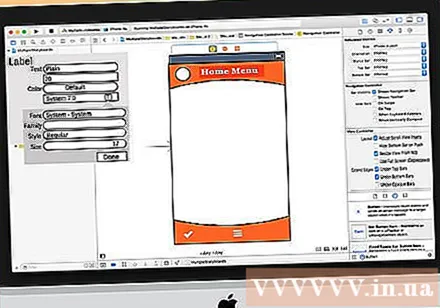
- நீங்கள் தனிப்பயனாக்க விரும்பும் பொருளைத் தேர்ந்தெடுத்து, வலது பலகத்தின் மேலே உள்ள "பண்புக்கூறு ஆய்வாளர்" பொத்தானை அழுத்தவும். இந்த பொத்தான் கேடயம் போல் தெரிகிறது.
- உங்கள் விருப்பப்படி பார்வையாளர்களைத் தனிப்பயனாக்கவும். நீங்கள் எழுத்துரு நடை, எழுத்துரு அளவு, உரை நிறம், மாற்றங்கள், பின்னணி படங்கள், ஒதுக்கிட உரை, எல்லை பாணி மற்றும் பலவற்றை மாற்றலாம்.
- நீங்கள் தனிப்பயனாக்கிய பொருளைப் பொறுத்து கிடைக்கும் விருப்பங்கள் மாறலாம்.
மேலும் திரைகளைச் சேர்க்கவும். திட்டம் வளரும்போது, பயன்பாடு பயனுள்ளதாக இருக்க தேவையான அனைத்து உள்ளடக்கத்தையும் காண்பிக்க நீங்கள் பல மானிட்டர்களைச் சேர்க்க வேண்டியிருக்கும். எடுத்துக்காட்டாக, நீங்கள் செய்ய வேண்டிய பட்டியல் பயன்பாட்டில் பணிபுரிந்தால், உங்களுக்கு குறைந்தது இரண்டு திரைகள் தேவைப்படும்: செய்ய வேண்டியவை நுழைய, ஒன்று முழு பட்டியலையும் காண்பிக்கும்.
- உங்கள் கேன்வாஸின் வெற்று பகுதிகளுக்கு புலப்படும் கட்டுப்பாடுகளை இழுத்து விடுவதன் மூலம் புதிய திரைகள் சேர்க்கப்படுகின்றன. கைவிட உங்களுக்கு இடம் கிடைக்கவில்லை எனில், வெற்றுப் பகுதியைக் கண்டுபிடிக்கும் வரை “பெரிதாக்கு” பொத்தானைக் கிளிக் செய்க.தற்போதைய திரையில் அல்ல, சட்டத்தில் தோன்றும் கட்டுப்பாடுகளை கைவிடுவதை உறுதிசெய்க.
- உங்கள் திட்ட வரைவில் இருந்து நீங்கள் முன்னிலை வகிக்க விரும்பும் காட்சி இயக்கியைத் தேர்ந்தெடுப்பதன் மூலம் ஆரம்பத் திரைக்கு மாற்றலாம். பண்புக்கூறு ஆய்வாளர் பொத்தானைக் கிளிக் செய்து, “Is Initial View Controller” எனப்படும் பெட்டியை சரிபார்க்கவும். எடுத்துக்காட்டாக, நீங்கள் செய்ய வேண்டிய பட்டியலை உருவாக்கப் போகிறீர்கள் என்றால், நீங்கள் பயன்பாட்டைத் திறக்கும்போது அந்த பட்டியலை முதலில் பயனரால் காண வேண்டும்.
வழிசெலுத்தல் பட்டியைச் சேர்க்கவும். இப்போது உங்கள் பயன்பாட்டில் இரண்டு திரைகள் உள்ளன, அவற்றுக்கிடையே செல்ல வேண்டிய நேரம் இது. ஒரு வழிசெலுத்தல் கட்டுப்பாட்டாளரைப் பயன்படுத்துவதன் மூலம் இதைச் செய்யலாம், இது ஒரு பிரத்யேக காட்சி இயக்கி. பயனர்கள் திரைகளுக்கு இடையில் முன்னும் பின்னுமாக செல்ல அனுமதிக்க இந்த இயக்கி உங்கள் பயன்பாட்டின் மேல் பகுதியில் ஒரு வழிசெலுத்தல் பட்டியைச் சேர்க்கிறது.
- உங்கள் வழிசெலுத்தல் இயக்கி அசல் பார்வைக்கு சேர்க்கப்பட வேண்டும், இதனால் அடுத்த மானிட்டர்கள் அனைத்தையும் கட்டுப்படுத்த முடியும்.
- திட்ட வரைவில் இருந்து ஆரம்ப காட்சியைத் தேர்ந்தெடுக்கவும்.
- வழிசெலுத்தல் கட்டுப்பாட்டாளர் திருத்து → உட்பொதிக்கவும் என்பதைக் கிளிக் செய்க.
- நீங்கள் இயக்கி சேர்க்கும் திரையின் மேற்புறத்தில் சாம்பல் வழிசெலுத்தல் பட்டை தோன்றுவதை நீங்கள் காண வேண்டும்.
வழிசெலுத்தல் பட்டியில் செயல்பாட்டைச் சேர்க்கவும். இப்போது நீங்கள் ஒரு வழிசெலுத்தல் பட்டியைச் சேர்த்துள்ளீர்கள், இப்போது அதில் வழிசெலுத்தல் கருவிகளைச் சேர்க்கத் தொடங்கலாம். இது உங்கள் பயனர்களை திரைகளுக்கு இடையில் முன்னும் பின்னுமாக நகர்த்த அனுமதிக்கிறது.
- வழிசெலுத்தல் பட்டியில் ஒரு தலைப்பைச் சேர்க்கவும். நீங்கள் அதை ஒதுக்க விரும்பும் காட்சி கட்டுப்பாட்டுக்கு கீழே உள்ள ஊடுருவல் உருப்படியைக் கிளிக் செய்க. பண்புக்கூறு ஆய்வாளரைத் திறந்து தலைப்புத் துறையில் தற்போதைய திரையின் தலைப்பில் தட்டச்சு செய்க.
- வழிசெலுத்தல் பொத்தானைச் சேர்க்கவும். பொருள் நூலகத்தைத் திறக்கவும் (ஏற்கனவே திறக்கப்படவில்லை என்றால்) மற்றும் பட்டர் பொத்தான் உருப்படி உருப்படியைத் தேடுங்கள். வழிசெலுத்தல் பட்டியில் அதைக் கிளிக் செய்து விடுங்கள். பொதுவாக பயன்பாட்டில் உள்ள "முன்னோக்கி செல்" பொத்தான்கள் வலது பக்கத்தில் வைக்கப்படுகின்றன, அதே நேரத்தில் "பின்தங்கிய" இயக்கம் பொத்தான்கள் இடதுபுறத்தில் வைக்கப்படுகின்றன.
- பொத்தானுக்கான பண்புகளை அமைக்கவும். பொத்தான்கள் குறிப்பிட்ட சூழ்நிலைகளுக்கு ஏற்றவாறு மாற்றியமைக்கும் வகையில் அவற்றின் சொந்த பண்புகளைக் கொண்டதாக கட்டமைக்க முடியும். எடுத்துக்காட்டாக, நீங்கள் செய்ய வேண்டிய பட்டியலை உருவாக்கினால், புதிய வேலையை உருவாக்க “சேர்” பொத்தானைச் சேர்க்க வேண்டும். பொத்தானைத் தேர்ந்தெடுத்து, "பண்புக்கூறு ஆய்வாளர்" பேனலைத் திறக்கவும். அடையாளங்காட்டி மெனுவுக்கு செல்லவும், பின்னர் “சேர்” என்பதைத் தேர்ந்தெடுக்கவும். பொத்தான் "+" சின்னமாக மாறும்.
ஏற்கனவே உள்ள காட்சிக்கு புதிய பொத்தானை இணைக்கவும். உங்கள் பொத்தான் வேலை செய்ய, நீங்கள் அதை மற்றொரு மானிட்டருடன் இணைக்க வேண்டும். எங்கள் செய்ய வேண்டிய பட்டியல் எடுத்துக்காட்டில், பொத்தான் முதன்மை பட்டியலில் வைக்கப்பட்டுள்ளது, மேலும் அவை நுழைவுத் திரையுடன் இணைக்கப்பட வேண்டும். ஒரு பொத்தானை இணைக்க, Ctrl ஐ அழுத்தி, இரண்டாவது திரையில் பொத்தானை இழுக்கவும்.
- நீங்கள் சுட்டி பொத்தானை வெளியிடும்போது, அதிரடி சீக் மெனு விருப்பங்களின் பட்டியலுடன் தோன்றும். திரைகளுக்கு இடையில் நகரும்போது புஷ் மாற்றத்தைப் பயன்படுத்த “தள்ளு” என்பதைத் தேர்ந்தெடுக்கவும். ஒரு காட்சியாக அல்லாமல் ஒரு முழுமையான செயலாக திரையைத் திறக்க “மோடல்” என்பதையும் நீங்கள் தேர்ந்தெடுக்கலாம்.
- நீங்கள் புஷ் தேர்வுசெய்தால், உங்கள் இரண்டாவது மானிட்டரில் ஒரு வழிசெலுத்தல் பட்டி தானாக சேர்க்கப்படும், மேலும் “செயல்தவிர்” பொத்தானை தானாகவே உருவாக்கும். நீங்கள் மோடலைத் தேர்வுசெய்தால், நீங்கள் இரண்டாவது வழிசெலுத்தல் பட்டியை கைமுறையாகச் சேர்க்க வேண்டும், அதே போல் “ரத்துசெய்” மற்றும் “முடிந்தது” பொத்தானைச் சேர்க்க வேண்டும் (செய்ய வேண்டிய பட்டியலுக்கு, பொத்தானின் பொத்தான்கள் உங்கள் பயன்பாட்டின் தேவைகளுக்கு ஏற்ப உங்கள் பத்திரிகை மாறுபடும்).
- "சேர்" பொத்தானை நீங்கள் உருவாக்கியதைப் போலவே "ரத்துசெய்" மற்றும் "முடிந்தது" பொத்தான்களை உருவாக்கலாம். பண்புக்கூறு ஆய்வாளரின் அடையாளங்காட்டி மெனுவிலிருந்து "ரத்துசெய்" அல்லது "முடிந்தது" என்பதைத் தேர்வுசெய்க.
தரவு செயலாக்க திறன்களைச் சேர்க்கவும். இப்போது, நீங்கள் எந்த குறியீடும் எழுதாமல் ஒரு அடிப்படை வழிசெலுத்தல் இடைமுகத்தை உருவாக்க முடியும். தரவு சேமிப்பு மற்றும் பயனர் உள்ளீட்டு செயலாக்கம் போன்ற மேம்பட்ட செயல்பாட்டை நீங்கள் சேர்க்க விரும்பினால், உங்கள் கைகளை அழுக்கு மற்றும் குறியீட்டு முறையைப் பெற வேண்டும். குறியீட்டு முறை இந்த டுடோரியலின் எல்லைக்கு அப்பாற்பட்டது, ஆனால் ஆன்லைனில் ஏராளமான குறிக்கோள்-சி பயிற்சிகள் உள்ளன.
- ஒரு டெவலப்பரை பணியமர்த்த உங்களுக்கு உதவ உங்கள் செல்லக்கூடிய இடைமுக முன்மாதிரி பயன்படுத்தலாம். செயலில் உள்ள இடைமுகத்தை வைத்திருப்பது விஷயங்களை குறியீட்டு அடிப்படையில் உங்களுக்குத் தேவையானதை விளக்குவதை எளிதாக்குகிறது.
5 இன் பகுதி 4: பயன்பாட்டு சோதனை
IOS சிமுலேட்டரைத் தொடங்கவும். எக்ஸ் கோட் ஒரு iOS முன்மாதிரியுடன் வருகிறது, இது உங்கள் பயன்பாட்டை பல்வேறு வகையான iOS சாதனங்களில் சோதிக்க அனுமதிக்கிறது. சிமுலேட்டரைத் திறக்க, எக்ஸ் கோட் சாளரத்தின் மேலே உள்ள கீழ்தோன்றும் மெனுவிலிருந்து "சிமுலேட்டர் மற்றும் பிழைத்திருத்தம்" என்பதைத் தேர்ந்தெடுத்து, நீங்கள் சோதிக்க விரும்பும் சாதனத்தைத் தேர்ந்தெடுக்கவும்.
பயன்பாட்டை உருவாக்கவும். பயன்பாட்டை தொகுத்து இயக்க, பாரம்பரிய பிளே பொத்தானைப் போல உருவாக்க, உருவாக்க பொத்தானைக் கிளிக் செய்க. பயன்பாட்டை உருவாக்க சில நிமிடங்கள் ஆகலாம். கருவிப்பட்டியில் முன்னேற்றத்தைக் கண்காணிக்கலாம். உருவாக்கம் முடிந்ததும், iOS சிமுலேட்டர் திறக்கும், மேலும் உங்கள் பயன்பாட்டை சோதிக்க ஆரம்பிக்கலாம்.
உங்கள் ஐபோனில் பயன்பாட்டை சோதிக்கவும். சோதனைக்காக உங்கள் பயன்பாட்டை விநியோகிக்கும் முன், அதை உங்கள் சாதனத்திலேயே சோதிக்கலாம் (உங்களிடம் ஒன்று இருந்தால்). முதலில், யூ.எஸ்.பி போர்ட் வழியாக உங்கள் சாதனத்தை கணினியில் செருகவும். ஐடியூன்ஸ் திறந்தால் அதை மூடு. கீழ்தோன்றும் மெனுவிலிருந்து “சாதனம் மற்றும் பிழைத்திருத்தம்” என்பதைத் தேர்ந்தெடுத்து, உருவாக்க பொத்தானைக் கிளிக் செய்க. சில விநாடிகளுக்குப் பிறகு பயன்பாடு ஐபோனில் இயங்கத் தொடங்கும். பயன்பாட்டை மூடுவதற்கு முன் அனைத்து செயல்பாடுகளையும் சோதிக்கவும்.
பயன்பாட்டிற்கான பிழை திருத்தம். உங்கள் பயன்பாடு செயலிழந்தால், என்ன நடந்தது, ஏன் என்று கண்டுபிடிக்கத் தொடங்க வேண்டும். இது ஒரு பரந்த தலைப்பு, உங்கள் பயன்பாடு செயலிழக்க ஏராளமான காரணங்கள் உள்ளன. பிழை திருத்தும் பணியகத்தைத் திறந்து பிழை செய்திகளைப் படிக்கவும். பெரும்பாலும், அவை மிகவும் குழப்பமானவை. பிழை உங்களுக்கு புரியவில்லை என்றால், Google உடன் பிழை செய்தியைத் தேட முயற்சிக்கவும். ஆப்பிள் டெவலப்பர் மன்றத்தில் ஒரு இடுகையை நீங்கள் காணலாம், அங்கு அனுபவமுள்ள மற்றும் நட்பான டெவலப்பர் உதவிக்கான உறுப்பினர்களின் கோரிக்கைகளுக்கு பதிலளித்தார்.
- பிழை திருத்தம் உங்களுக்கு நேரம் எடுக்கும் மற்றும் சிரமமாக இருக்கும். நீங்கள் விட்டுவிட்டு விடாமுயற்சியுடன் இல்லாவிட்டால், நீங்கள் இதைச் சிறப்பாகச் செய்ய ஒரு காலம் வரும். நீங்கள் பிழைகளை அடையாளம் காணத் தொடங்குவீர்கள், அவற்றை விரைவாகக் கண்காணிப்பீர்கள், சில சமயங்களில் அவை எப்போது நிகழ்ந்தன என்பதையும் கூட அறிந்து கொள்வீர்கள். ஒரு பொருளை ஒன்றுக்கு மேற்பட்ட முறை நினைவகத்திலிருந்து விடுவிப்பதே பொதுவான தவறு. மற்றொரு தவறு, நினைவகத்தை ஒதுக்க மறந்து, ஒரு பொருளைச் சேர்க்க அல்லது ஒதுக்க முயற்சிக்கும் முன் அதை நிறுவுங்கள். ஒவ்வொரு பயன்பாட்டிலும் உங்கள் பிழைகள் படிப்படியாகக் குறையும்.
நினைவக பயன்பாட்டைச் சரிபார்க்கவும். ஐபோன் மிகக் குறைந்த அளவிலான நினைவகத்தைக் கொண்டுள்ளது. ஒவ்வொரு முறையும் நீங்கள் ஒரு பொருளுக்கு நினைவக இடத்தை ஒதுக்கும்போது, பொருளுடன் முடிந்ததும் அதை விடுவித்து நினைவகத்தின் அளவைத் தர வேண்டும். இன்ஸ்ட்ரூமென்ட்ஸ் என்பது ஐபோன் எஸ்.டி.கே இன் கருவியாகும், இது நினைவக பயன்பாட்டை மற்ற விஷயங்களுடன் பார்க்கவும் பகுப்பாய்வு செய்யவும் ஆகும்.
- மேலே உள்ள சாதனம் மற்றும் பிழைத்திருத்த விருப்பத்திற்குச் சென்று, இயக்க → செயல்திறன் கருவி → கசிவுகள் என்பதைத் தேர்ந்தெடுக்கவும். இது கருவிகளை இயக்கி, உங்கள் சாதனத்தில் பயன்பாட்டைத் தொடங்கும். வழக்கம் போல் பயன்பாட்டைப் பயன்படுத்துவதைத் தொடரவும். கருவிகள் உங்கள் நினைவக பயன்பாட்டை பதிவுசெய்து பகுப்பாய்வு செய்யும் போது சில நேரங்களில் பயன்பாடு முடங்கும். எந்தவொரு இழப்பும் லீக்ஸின் முன்னேற்றத்தில் சிவப்பு ஸ்பைக்கை உருவாக்கும். இழந்த சக்தி திரையின் கீழ் பாதியில் காட்டப்படும்.
- இழந்த பொருளின் மீது இருமுறை கிளிக் செய்வது உங்களை பொறுப்பான துணுக்கிற்கு அழைத்துச் செல்லும் அல்லது முகவரி நெடுவரிசையில் உள்ள சிறிய அம்புக்குறியைக் கிளிக் செய்தால் இழப்பு வரலாற்றைக் காண்பிக்கும். சில நேரங்களில் இழப்பு காணப்படும் இடம் அது தோன்றிய இடத்தில் அவசியமில்லை.
- இது மிகவும் குழப்பமானதாக நீங்கள் கண்டால், நீக்குதல் நடைமுறையை முயற்சிக்கவும். கருத்து மற்றும் / அல்லது குறியீடு பகுதிகளை கவனமாக தவிர்த்து இயக்கவும். சில நேரங்களில் நீங்கள் பொது நோக்கத்தை குறைத்து, பின்னர் குறியீட்டின் வரியை கூட மொழிபெயர்க்கலாம். அது எங்கிருக்கிறது என்று தெரிந்தவுடன், அதை சரிசெய்யலாம் அல்லது மீண்டும் எழுதலாம். Google ஐப் பயன்படுத்துவது பெரும்பாலும் உள் ஆப்பிள் மன்றங்களுக்கான விரைவான நேரடி இணைப்புகளை அல்லது உங்கள் சிக்கலை தீர்க்கும் ஆவணத்தை உங்களுக்கு வழங்குகிறது என்பதை நினைவில் கொள்க.
உங்கள் விண்ணப்பத்தை விநியோகிக்கவும், இதன்மூலம் மற்றவர்களும் அதைச் சோதிக்க முடியும். உங்கள் பயன்பாட்டை எமுலேட்டர் பயன்முறையில் சோதிப்பது பயன்பாடு செயல்படுகிறது மற்றும் இடைமுகம் நன்றாக இருப்பதை உறுதி செய்வதற்கான ஒரு சிறந்த வழியாகும், உங்களைத் தவிர வேறு பல பயனர்களிடமிருந்து சோதிக்கப்படுவதை விட வேறு எதுவும் சிறந்தது. . மிகப் பெரிய பிழைகளை நீங்கள் தீர்ப்பதற்கு முன்பு தீர்த்துள்ளீர்கள் என்பதை உறுதிப்படுத்திக் கொள்ளுங்கள். உங்கள் பயன்பாட்டை சோதனையாளர்களுக்கு விநியோகிக்க, நீங்கள் iOS தேவ் மைய தளத்தில் ஒரு தற்காலிக சான்றிதழை உருவாக்க வேண்டும்.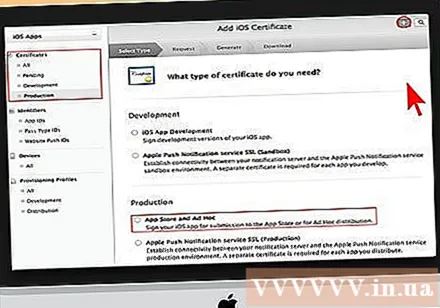
- வெளியே சோதனையாளர்கள் நீங்கள் எதிர்பார்க்காத நிறைய கருத்துக்களை வழங்க முடியும். உங்களிடம் சிக்கலான பயன்பாடு இருந்தால் இது மிகவும் உதவியாக இருக்கும்.
- சோதனையாளர் சாதனங்களை அங்கீகரிக்க, ஒவ்வொரு சாதனத்தின் UDID உங்களுக்குத் தேவைப்படும்.
- கீழ்தோன்றும் பட்டியலில் இருந்து சாதனத்தைத் தேர்ந்தெடுத்து "உருவாக்கு" ஐகானைக் கிளிக் செய்க. கண்டுபிடிப்பான் பிரிவில், உங்கள் திட்டக் கோப்புறையில் உலாவவும், பின்னர் "தற்காலிக ஹோக்-ஐபோனோஸ்" கோப்புறையைக் கண்டறியவும். உள்ளே ஒரு பயன்பாடு இருக்கும். IOS தேவ் மையத்திலிருந்து உங்களிடம் உள்ள "AdHoc.mobileprovision" சான்றிதழை அதே கோப்பகத்தில் நகலெடுக்கவும். பயன்பாட்டைத் தேர்ந்தெடுத்து சான்றளிக்கவும், பின்னர் அவற்றை சுருக்கவும். இந்த காப்பகத்தை உங்கள் வெளிப்புற சோதனையாளருக்கு அனுப்பலாம். ஒவ்வொரு தற்காலிக சான்றிதழுக்கும் நீங்கள் ஒரு தனி காப்பகத்தை உருவாக்க வேண்டும்.
5 இன் பகுதி 5: உங்கள் திட்டத்தை வெளியிடுதல்
உங்கள் விநியோகத்தை உருவாக்கவும். கீழ்தோன்றும் மெனுவிலிருந்து சாதனம் மற்றும் வெளியீட்டைத் தேர்ந்தெடுக்கவும். "உருவாக்கு" ஐகானைக் கிளிக் செய்க. கண்டுபிடிப்பான் பிரிவில், உங்கள் திட்ட அடைவில் உலாவவும், "வெளியீடு-ஐபோனோஸ்" கோப்புறையைக் கண்டறியவும். உள்ளே ஒரு பயன்பாடு இருக்கும். சுருக்கப்பட்ட கோப்பில் சுருக்கப்பட்டது.
- புதிய பயன்பாடுகள் ஆப்பிள் சான்றிதழைப் பெற, அவை iOS 8 மற்றும் ரெடினா காட்சிக்கு உகந்ததாக இருக்க வேண்டும்.
ஐடியூன்ஸ் கனெக்ட் டாஷ்போர்டைத் திறக்கவும். IOS தேவ் மையத்திலிருந்து இந்த பேனலை அணுகலாம். நிறுவலை முடிக்க உங்களிடம் ஏதேனும் முடிக்கப்படாத படிகள் இருந்தால், அவை பக்கத்தின் மேலே பட்டியலிடப்படும். உங்களது அனைத்து வங்கித் தகவல்களும் வரி அடையாள எண்ணும் சரியாக உள்ளிடப்பட்டுள்ளதா என்பதை உறுதிப்படுத்திக் கொள்ளுங்கள்.
உங்கள் பயன்பாட்டு தகவலை உள்ளிடவும். “உங்கள் பயன்பாடுகளை நிர்வகி” என்பதைக் கிளிக் செய்து “புதிய பயன்பாட்டைச் சேர்” என்பதைத் தேர்ந்தெடுக்கவும். விண்ணப்பப் பெயர், எஸ்.கே.யு எண்ணை நிரப்பி, திட்டத்திற்கான ஐடியைத் தேர்வுசெய்க. கீழ்தோன்றும் மெனுவிலிருந்து உங்கள் பயன்பாட்டு தொகுப்பைத் தேர்ந்தெடுக்கவும்.
- பயன்பாட்டு விளக்கம், முக்கிய வார்த்தைகள், ஆதரவு பக்கங்கள், பிரிவுகள், தொடர்பு மின்னஞ்சல்கள், பதிப்புரிமைகளை வழங்கும் படிவங்களை நிரப்பவும் ...
- அங்கீகாரம் மற்றும் விலை படிவங்களை நிரப்பவும்.
- உங்கள் கலைப்படைப்புகளை ஐடியூன்ஸ் தயார் செய்யுங்கள். உங்களுக்கு ஒரு பெரிய 512x512 திசையன் ஐகான் மற்றும் உங்கள் பயன்பாட்டின் சில ஸ்கிரீன் ஷாட்கள் தேவைப்படும். கட்டளை + ஷிப்ட் + 4 ஐப் பயன்படுத்தி ஐபோன் எமுலேட்டர் மென்பொருளிலிருந்து ஸ்கிரீன் ஷாட்களை எடுக்கலாம், பின்னர் குறுக்கு-முடி கர்சரை (குறுக்கு-முடி வ்யூஃபைண்டர்) தேர்வுக்கு மேல் இழுக்கலாம். அவை ஐபோனுக்கான அளவு 320x480 என்பதை உறுதிப்படுத்திக் கொள்ளுங்கள். ஸ்கிரீன் ஷாட்கள் உங்கள் பயன்பாட்டு மார்க்கெட்டின் மிக முக்கியமான பகுதியாகும், எனவே அவை மிக முக்கியமான பகுதிகளைக் குறிக்கின்றன என்பதை உறுதிப்படுத்திக் கொள்ளுங்கள்.
உங்கள் பயன்பாட்டைப் பதிவேற்றவும். “பைனரியைப் பதிவேற்றத் தயார்” என்பதைக் கிளிக் செய்து, பயன்பாட்டு பதிவேற்றியைப் பதிவிறக்க வழிகாட்டும் ஒரு திரைக்கு நீங்கள் அழைத்துச் செல்லப்படுவீர்கள். அதை பதிவிறக்கம் செய்து முடிந்தது என்பதை அழுத்தவும்.
- பயன்பாட்டு பதிவேற்றி கருவியை நிறுவி அதைத் தொடங்கவும். முதல் முறையாக நிரலை இயக்குவது உங்கள் ஐடியூன்ஸ் நற்சான்றிதழ்களைக் கேட்கும்.
- பயன்பாட்டு பதிவேற்றி கருவி உங்கள் ஐடியூன்ஸ் இணைப்பு கணக்கைச் சரிபார்த்து, பைனரியில் பதிவேற்ற விரும்பும் எந்த பயன்பாடுகளையும் கண்டுபிடிக்கும். கீழ்தோன்றும் மெனுவில் அவை காண்பிக்கப்படும். நீங்கள் விரும்பும் பயன்பாட்டைத் தேர்ந்தெடுத்து, நீங்கள் முன்பு உருவாக்கிய சுருக்கப்பட்ட விநியோகத்தைத் தேர்ந்தெடுத்து பதிவேற்றவும். பதிவேற்றும் கருவி தொகுப்பின் உள்ளே எதையாவது சரிபார்க்கும், மேலும் அது ஏதேனும் தவறானதைக் கண்டறிந்தால் பிழையைப் புகாரளிக்கும், எடுத்துக்காட்டாக சில தவறான பதிப்பு, காணாமல் போன சின்னங்கள் ... எல்லாம் சரியாக நடந்தால், அது ஏற்றப்படும் ஜிப் அப் செய்து முடிந்தது.
மதிப்பீட்டிற்காக காத்திருக்கிறது. இப்போது நீங்கள் செய்ய எதுவும் இல்லை, ஆனால் மதிப்பீட்டு செயல்முறைக்கு காத்திருங்கள். உங்கள் பயன்பாட்டு நிலை “மதிப்பாய்வில்” என மாறினால், ஆப்பிள் சில நாட்கள் அல்லது வாரங்களில் மின்னஞ்சல் வழியாக உங்களுக்குத் தெரிவிக்கும். மதிப்பீட்டில் சேர்க்கப்பட்டவுடன், செயல்முறை மிக விரைவானது. ஆரம்ப மதிப்பீட்டை நீங்கள் பெறத் தவறினால், நீங்கள் ஏன் என்பதை விளக்கும் மறுப்பு கடிதத்தைப் பெறுவீர்கள், மேலும் அதை சரிசெய்ய ஆப்பிள் பரிந்துரைகளை வழங்கும். உங்கள் பயன்பாடு சோதனையில் தேர்ச்சி பெற்றால், உங்கள் பயன்பாடு விற்பனைக்கு தயாராக உள்ளது என்பதை உங்களுக்குத் தெரிவிக்கும் ஒரு மின்னஞ்சலை ஆப்பிள் உங்களுக்கு அனுப்பும். உங்கள் பயன்பாடு இப்போது ஐடியூன்ஸ் பயன்பாட்டு அங்காடியில் தோன்றும்.
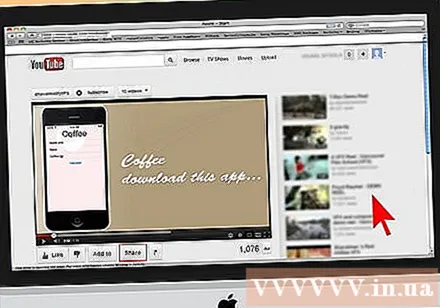
உங்கள் பயன்பாட்டிற்கான விளம்பரம். இப்போது உங்கள் புத்தம் புதிய பயன்பாடு வாங்குவதற்கு கிடைக்கிறது, அதை விளம்பரப்படுத்தத் தொடங்க வேண்டிய நேரம் இது. சமூக ஊடகங்களைப் பயன்படுத்தவும், பயன்பாட்டு-குறிப்பிட்ட தளங்களுக்கு செய்தி வெளியீடுகளை அனுப்பவும், YouTube இல் சில வீடியோக்களை உருவாக்கவும், உங்கள் பயன்பாட்டைப் பற்றி மக்கள் பேசுவதற்கு உங்களால் முடிந்த அனைத்தையும் செய்யுங்கள்.- உங்கள் பயன்பாட்டைப் பற்றி தங்கள் இணையதளத்தில் எழுதும் அல்லது அவர்களின் YouTube சேனலில் மதிப்பிடும் விமர்சகர்களுக்கு நீங்கள் இலவச நகல்களை அனுப்பலாம். மதிப்புரைகளை மறுபெயரிடுங்கள், இது பயன்பாட்டு விற்பனையை அதிகரிக்க வழிவகுக்கும்.

ட்ராக் விற்பனை. உங்கள் ஐபோனுக்கான இலவச ஐடியூன்ஸ் கனெக்ட் மொபைல் பயன்பாட்டைப் பதிவிறக்கவும். ஒவ்வொரு நாளும் உள்நுழைந்து விற்பனை, சந்தை மற்றும் விற்பனை நாடு ஆகியவற்றை சரிபார்க்கவும். இது குளிர் பகுதி! உங்கள் மிக சமீபத்திய விற்பனை தரவிற்கான இணைப்பைக் கொண்டு ஆப்பிள் அவ்வப்போது உங்களுக்கு மின்னஞ்சல் அனுப்புகிறது. பதிவு செய்ய அதை பதிவிறக்கம் செய்யலாம். நல்ல அதிர்ஷ்டம்! விளம்பரம்
ஆலோசனை
- உங்கள் சொந்த தனித்துவத்தை உருவாக்கவும், ஏற்கனவே ஆப் ஸ்டோரில் பயன்பாடுகளை நகலெடுக்க வேண்டாம். என்ன கிடைக்கிறது என்பதைக் கண்டுபிடிக்க முழு ஆப் ஸ்டோரையும் படிக்கவும். நிச்சயமாக, உங்கள் யோசனை சிறப்பாக இருந்தால், அதைச் செய்யுங்கள்.
- உங்கள் பயன்பாட்டை மேம்படுத்துவதற்கான வழிகளை எப்போதும் தேடுங்கள்.
- பயன்பாட்டைத் தவறாமல் புதுப்பிக்க முயற்சிக்கவும்.
- நீங்கள் குறிப்பு புத்தகங்களை விரும்பினால், ஐபோன் மேம்பாடு குறித்த சில புத்தகங்களைக் கண்டுபிடிக்க அமேசான்.காம் செல்லவும்.
- முடிந்தவரை வேறுபட்ட iDevices இல் சோதிக்க முயற்சிக்கவும். இன்னும் சிறப்பாக, அவை iOS இன் வெவ்வேறு பதிப்புகளை நிறுவுகின்றன.
- நீங்கள் ஒரு iOS டெவலப்பரை நியமித்து, iOS பயன்பாட்டை நீங்கள் விரும்பிய விதத்தில் பார்க்கிறீர்கள் என்பதை உறுதிப்படுத்த விரும்பினால், நீங்கள் ஃபோட்டோஷாப்பில் பயன்பாட்டின் இடைமுகத்தை வடிவமைத்து, அதை ஒரு பயன்பாட்டிற்கு மாற்ற ஒரு கருவியைப் பயன்படுத்தலாம். இது Xcode / iOS உடன் வேலை செய்கிறது.
- குறியீட்டை எவ்வாறு கற்றுக் கொள்கிறீர்கள் என்றால், கட்டமைக்கப்பட்ட மொழிகள் அல்லது ஆன்லைன் வகுப்புகளைத் தடுக்கலாம்.
எச்சரிக்கை
- சாதனங்கள் உருவாகும்போது ஐபோன் எஸ்.டி.கே கருவித்தொகுப்பு தொடர்ந்து மாறுகிறது. திட்டத்தின் போது SDK க்கு மேம்படுத்தல் இருந்தால், புதிய அம்சங்களையும் மாற்றங்களையும் படிப்பதற்கு முன் அதை உறுதிப்படுத்திக் கொள்ளுங்கள். புதிய சமர்ப்பிப்புகள் புதிய SDK உடன் தொகுக்கப்பட வேண்டும் என்று ஆப்பிள் உங்களுக்குச் சொல்லாவிட்டால், இந்த நேரத்தில் உங்களுக்கு இது தேவையில்லை. நீங்கள் மேம்படுத்தினால், கடந்த காலத்தில் நீங்கள் பயன்படுத்திய சில முறைகள் இனி இயங்காது, மேலும் இது ஒரு கம்பைலர் எச்சரிக்கையை உருவாக்க வாய்ப்பில்லை என்றாலும், நீங்கள் எச்சரிக்கையாக இருக்க வேண்டும்.
- நீங்கள் நிறைய விற்பனையைப் பெறுவீர்கள் அல்லது நிறைய பதிவிறக்கங்களைப் பெறுவீர்கள் என்பதற்கு எந்த உத்தரவாதமும் இல்லை, ஆனால் சோர்வடைய வேண்டாம்.
- நீங்கள் வெற்றிபெற்று ஆப் ஸ்டோரில் பயன்பாட்டைப் பெறும்போது, தீங்கிழைக்கும் மதிப்புரைகளை எழுதும் தீங்கிழைக்கும் நபர்களால் உங்களை மிரட்ட வேண்டாம். சிலர் உங்களுக்கு பயனுள்ள கருத்துக்களை வழங்குகிறார்கள், மற்றவர்கள் முரட்டுத்தனமாக இருக்க விரும்புகிறார்கள்.
- இது போதை; நீங்கள் ஒருவேளை நிறுத்த முடியாது.



